Hallo,
ich schlage vor, dass du den folgenden CSS-Code in deiner userChrome.css Datei testest:
Wenn das nicht funktioniert, muss man vielleicht noch einen Code für den Hintergrund der Tableiste und der inaktiven Tabs hinzu fügen:
Gruß
Hallo,
ich schlage vor, dass du den folgenden CSS-Code in deiner userChrome.css Datei testest:
Wenn das nicht funktioniert, muss man vielleicht noch einen Code für den Hintergrund der Tableiste und der inaktiven Tabs hinzu fügen:
Gruß
Edit: Nach Neustart sieht es so aus..
Leider nur, wenn ein 2. Tab offen ist..
Dann ändere im Konfig Editor den Wert der Option "mail.tabs.autoHide" von "true" auf "false". Danach wird die Tab-Leiste ständig angezeigt.
Den Papierkorb kriege ich wohl nicht wieder?
Der Button "Papierkorb leeren" kam wohl von der Erweiterung "Toolbar Buttons" https://addons.thunderbird.net/en-GB/thunderb…oolbar-buttons/
Gruß
gibt es eine Alternative?
Ich kenne keine.
Man kann natürlich mit dem Tastenkürzel Ctrl + Tab von links nach rechts sehr schnell durch die geöffneten Tabs navigieren, ähnlich wie in Firefox wenn man dort im Konfig Editor die Option "browser.ctrlTab.previews" auf den Wert "true" ändert.
Allerdings werden in Thunderbird - im Gegensatz zu Firefox - keine Miniaturen der Tabs angezeigt, solange man die Ctrl Taste gedrückt hält und die die Tabulator-Taste anschlägt.
Hallo,
du meinst vermutlich die Erweiterung "Tab Scroll Wheel" tab_wheel_scroll-20170104.7.46-fx+sm+tb.xpi
Sie lässt sich aber nicht in TB 60 installieren.
Gruß
Liege ich falsch?
Marcus schreibt zunächst "Ich habe den Profil Ordner auf einen NAS-Server kopiert falls was schief geht."
Und später "Nach etwas Googeln ist mir aufgefallen, dass die Prefs.js nur noch 9KB hatte. Diese wurde anscheinen gelöscht und neu erstellt. Leider in meiner Kopie auf dem NAS auch. Dies ist wahrscheinlich beim ersten Kopieren passiert."
Ich habe das so verstanden, dass er keine originale prefs.js Datei mehr besitzt, d. h. auch die Kopie auf dem NAS ist überschrieben worden.
Hallo Marcus,
wenn ich deine Beschreibungen richtig verstanden habe, hast du keine Kopie der alten intakten prefs.js Datei mehr.
Also kommst du nicht darum herum, deine POP-Konten neu einzurichten und danach die alten Mailbox-Dateien (Nachrichten-Dateien) entweder mit ImportExportTools zu importieren oder die neu eingerichteten POP-Konten anschließend über Extras > Konten-Einstellungen > %Kontenname% >Server-Einstellungen > Nachrichtenspeicher > Lokaler Ordner > "Ordner wählen" wieder mit den alten Kontenordnen "pop.gmx.de", ... "pop.t-online-de", ...etc neu zu verknüpfen.
Meines Erachtens ist die letztere Methode schneller, vorausgesetzt man kann die "pop****"-Kontenordner im Ordner "Mail" identifizieren und weiß, zu welcher E-Mailadresse sie gehören.
Gruß
Hallo slengfe,
dein Vorschlag kann nicht funktionieren, da die prefs.js Datei im alten Profilordner offenbar schon beschädigt ist.
Wenn Marcus also den Inhalt des alten Profilordners in den neuen kopiert, dann nimmt er auch die defekte prefs.js Datei mit.
Gruß
Dann empfehle ich dir, für den bug 334206 zu "voten".
Das geht allerdings nur, wenn du dich zunächst auf Bugzilla einschreibst.
Hallo,
teste folgende CSS-Code (die Farben deinen Wünschen entsprechend anpassen) :
/* Hintergrundfarbe aktives Tab */
.tab-background[selected="true"] {
background: #FFFAF0 !important; }
/* Hintergrundfarbe inaktive Tabs */
tab:not([selected="true"]) {
background: lightblue !important; }
/* Blauen Streifen im aktiven Tab ausblenden */
.tab-line {
display: none; }Gruß
Hallo,
sodass die Zeile "Betreff" "Von" "Empfänger" usw. optisch etwas abgesetzt ist?
Du kannst folgenden CSS-Code testen:
#threadCols treecol, #threadCols treecolpicker {
background: #F0F8FF !important; -moz-appearance: none !important;
border: 0.5px solid gray !important; }Das sieht bei mir so aus:
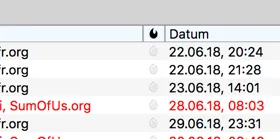
Die Trennlinien der Spaltenköpfe kannst du dicker oder dünner anzeigen indem du die Pixel für "border" änderst.
Für den Hintergrund wählst du deinen eigenen hexadezimalen Farbcode. Dieser Farb-Code hat den Nachteil, dass er den kleinen ab- oder aufwärts-gerichteten Pfeil zur Sortierung verdeckt.
Hier zum Vergleich die Ansicht ohne diesen Code:
Hallo,
das ist ein Problem seit Apple Mail existiert.
Als es noch den Dienst "Mit Mail senden an" im Finder-Kontext-Menü > Dienste gab, funktionierte das nur mit Mail.app und niemals mit Thunderbird, es sei denn, man bastelte einen "Send with Thunderbird" Dienst mit "Automator.app".
Comment 2
Seit es die Funktion "Teilen" im Kontext-Menü gibt, kann man auch hier nur Mail.app als E-Mailclient wählen und nicht Thunderbird. Eine Lösung dafür kenne ich nicht.
Bug-Berichte (feature requests) zu diesem Problem:
https://bugzilla.mozilla.org/show_bug.cgi?id=309708 "Send To" unavailable when Thunderbird is the default Mail client on OS X
https://bugzilla.mozilla.org/show_bug.cgi?id=334206 OS X 10.8 - Add Thunderbird as a sharing service that Finder can access.
https://bugzilla.mozilla.org/show_bug.cgi?id=606918 Create a OS X Service to attach files from the Finder to a Thunderbird compose window
https://bugzilla.mozilla.org/show_bug.cgi?id=849804 Allow Thunderbird to be a "Share" target in Mac OS X applications (e.g. Finder, iPhoto, etc.)
Gruß
Hallo Herbert,
Theme Font & Size Changer 64.1 wird als kompatibel mit Thunderbird 3.0b4 - 60.0 angeboten.
Die beiden Versionen "Theme Font & Size Changer 64.1" https://addons.thunderbird.net/en-US/thunderb…-tb/?src=search und "Theme Font & Size Changer (fixed) 64.3" https://addons.thunderbird.net/en-US/thunderb…xed/?src=search lassen sich zwar in TB 60 installieren, aber bisher funktioniert keine von ihnen.
Weder der Menüeintrag unter Extras noch der Button in der Hauptsymbolleiste werden angezeigt.
Hier zum Vergleich "Theme Font & Size Changer (fixed) 64.3" in Thunderbird 52.9.1:
Gruß
Kann ich das direkt in der css ändern? Dann wäre wichtig zu wissen wo ich sie finde, im Profilordner liegt sie für mich erkennbar nicht.
Oder muß im Profilordner einen Ordner Chrome erstellen, dann eine User css in diesen packen?
Ich dachte eigentlich, dass es in dieser Anleitung Benutzeroberfläche per userChrome.css umgestalten (Teil I) beschrieben ist:
"Jetzt muss die Datei unter dem Namen "userChrome.css" (ohne die Endung .txt !) gespeichert werden. Danach verschieben wir sie in einen neu erstellten Ordner "chrome", den wir in den Profilordner von TB einfügen. Nach einem Neustart von TB sollten die gewünschten Änderungen im Konten/Orderbaum sichtbar sein, da die Regeln der userChrome.css-Datei jetzt den Vorrang vor den entsprechenden CSS-Regeln im Original-Code haben."
Ich habe dir gestern auch schon in deinem anderen Faden geantwortet :
"Natürlich muss man nach wie vor (das allerdings schon seit vielen Jahren) im Thunderbird-Profilordner den Unterordner "chrome" selber erstellen, und auch die Dateien userChrome.css und userContent.css müssen von Hand in einem einfachen Text-Editor angelegt werden."
Also nochmals: den Ordner "chrome" musst du selber im Profilordner erstellen.
Auch die Datei "userChrome.css" musst du selber erstellen als einfache Rein-Text-Datei mit einem Text-Editor deiner Wahl.
Ganz oben in dieser Datei kannst du folgende Zeilen einfügen, obwohl ich mir nicht sicher bin, dass man sie überhaupt noch braucht (vielleicht noch für einige wenige CSS Code):
@namespace url("http://www.mozilla.org/keymaster/gatekeeper/there.is.only.xul");
/* set default namespace to XUL */Darunter fügst deine CSS-Code ein.
Die Bereiche des Hauptfensters 1.13. Das ist es auch schon.
Teste den folgenden Code, der die Schriftgröße global in allen TB-Fenstern (Haupt, Adressbuch, Verfassen, ...) beeinflusst:
Wenn du die Schrift nur in bestimmten Bereichen vergrößern willst, musst du das genauer angeben, am besten anhand von Screenshots. Desgleichen, wenn durch eine große Schrift die Zeilenabstände zu klein werden.
Wo soll ich das erlauben? In der Firewall?
Leider kenne ich mich da bei Windows nicht genügend aus. Vieilleicht springt ein Windows-Nutzer ein?
Nur wo finde ich die css Wie heißt sie?
Du hättest eigentlich in deinem gestrigen Thema Ändern der userContent.css bei Thunderbird 60 weiter schreiben sollen. Dort schriebst du
"Ich möchte die Schrift der Nachrichtenzeilen und das Menue dauerhaft verändern."
Das ist etwas ungenau.
Möchtest du die Schrift in der Themen/Nachrichtenliste vergrößern (1.1 3 Bereiche des Hauptfensters) ?
In welchem Menü willst du die Schrift vergrößern?
Kein Dialogfenster zu sehen. Weder im Vordergrund noch im Hintergrund,
Das ist einfach unverständlich. Das in meinem Screenshot gezeigte Fenster "Eingehende Verbindung" wird bei dir nicht geöffnet? Vielleicht musst du in deinen System-Einstellungen die eingehenden Verbindungen für Thunderbird erlauben?
Das Fenster was aufgehen sollte bei Klick auf den Entwickler-Werkzeugkasten geht also nicht auf und ich komme nicht weiter.
Siehst du das folgende Dialogfenster, wenn du auf Extras > Entwickler-Werkzeuge > Entwickler-Werkzeugkasten klickst?
Wenn ja, und wenn du auf OK klickst. öffnet sich das Fenster des Werkzeugkastens im Hintergrund. Du musst also irgend wo hinter deinem Thunderbird-Fenster suchen!
Fehlt nur noch die Schriftgröße für das Nachrichtenfenster
Du kannst den Code fur die Schriftgröße vorerst auch direkt in der Datei userChrome.css eingeben. Du musst halt nur jedes Mal Thunderbird neu starten, um die Änderung zu sehen, während man bei Benutzung des Werkzeugkastens die Änderungen in Echtzeit beurteilen kann.
Hallo Mike,
hast du gestern auch diesen Beitrag Benutzeroberfläche per userChrome.css umgestalten (Teil III userChrome.css und Thunderbird Entwickler-Werkzeuge) unter "Themes" in diesem Forum gelesen ? Wenn ja, bei welcher Etappe meiner illustrierten Anleitung hakt es?
als Unterordner von /Roaming/.
Danke für deine Korrektur! Nach so vielen Jahren sollte mir das eigentlich nicht mehr passieren ![]()

